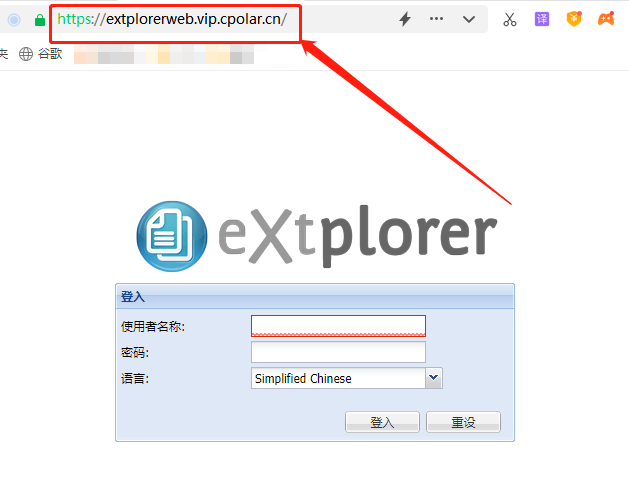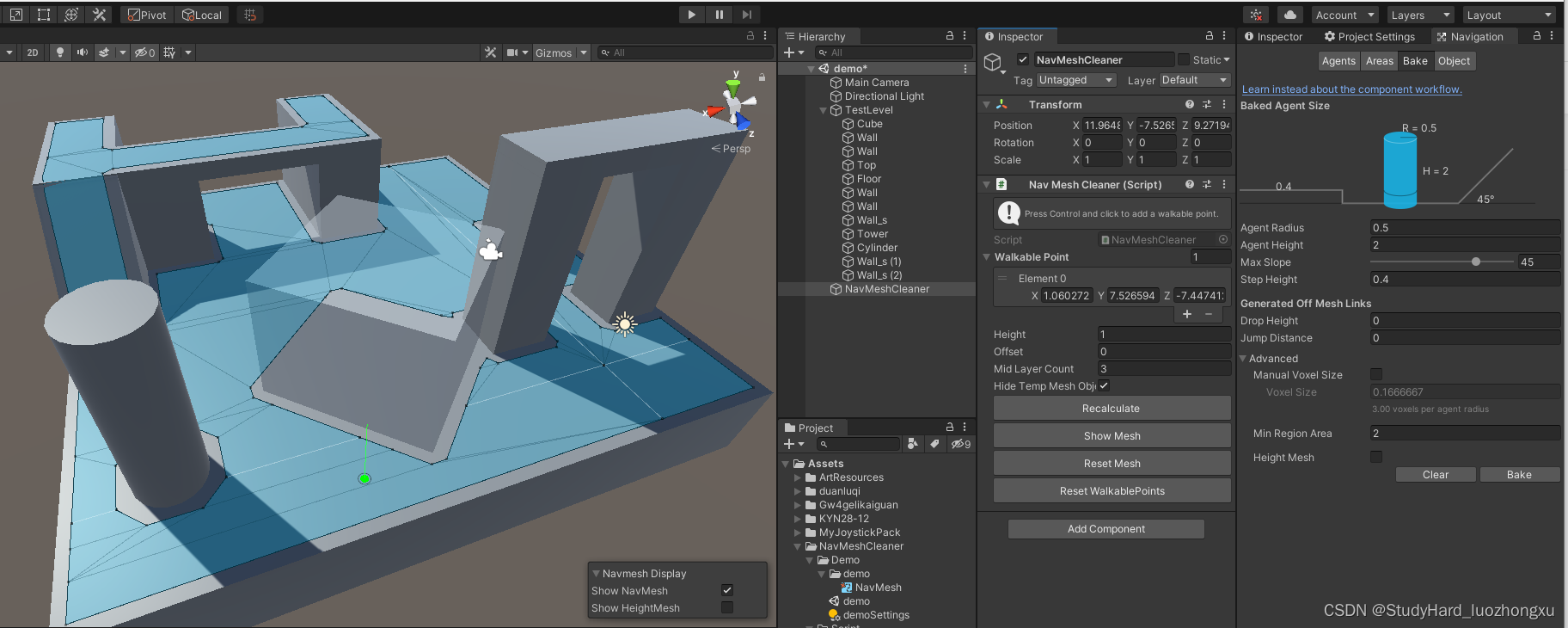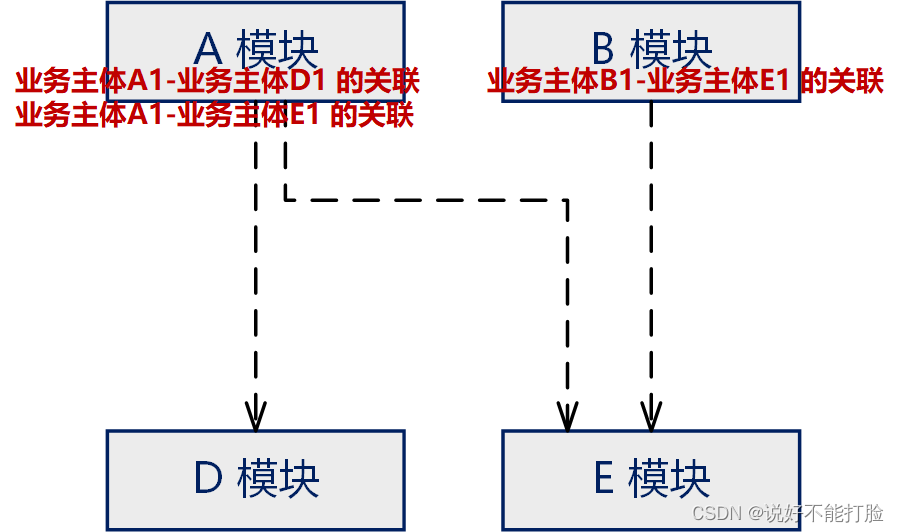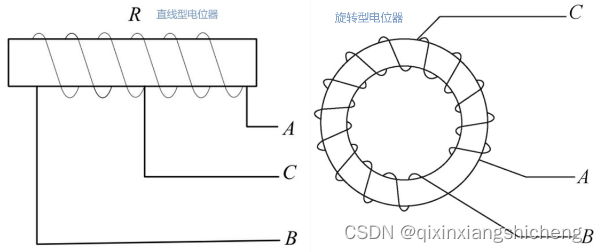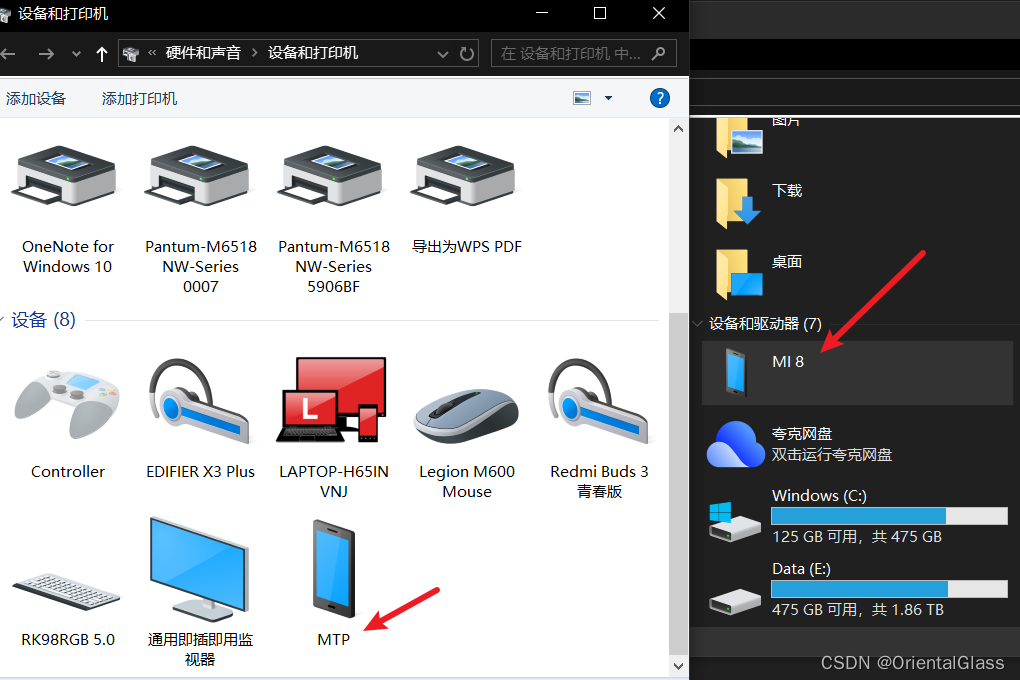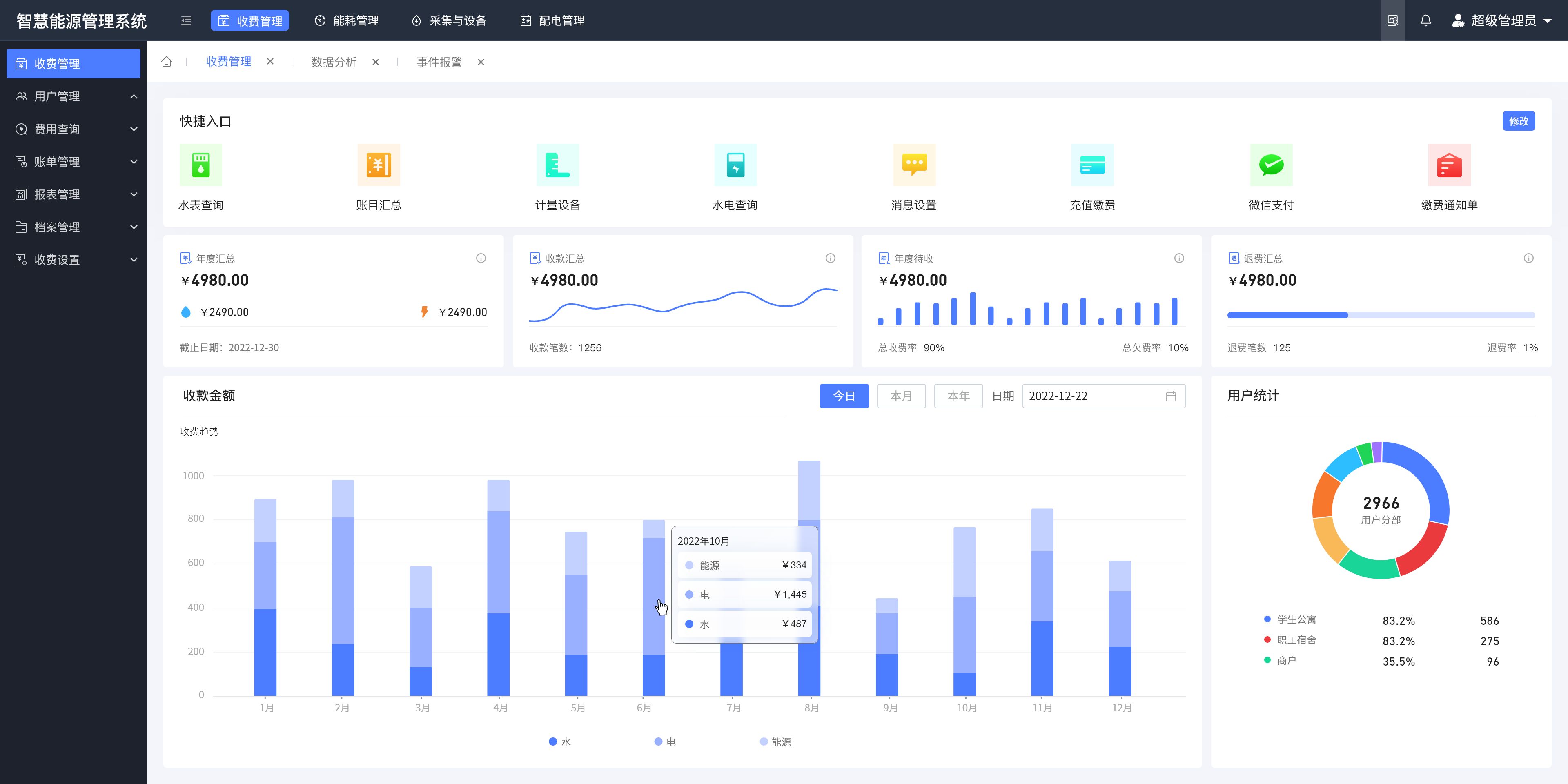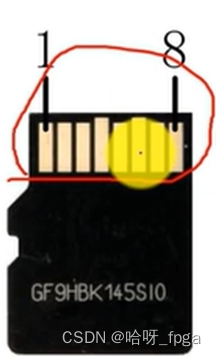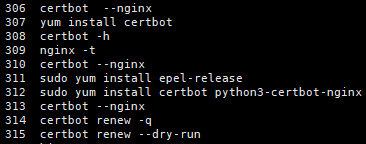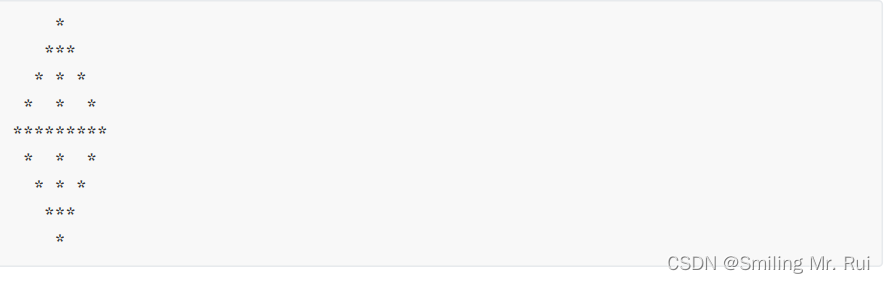文章目录
- 1 资源准备
- 1.1 官方资源
- 1.2 帮助资源
- 2 安装 VMware
- 3 安装 CentOS 7
- 3.1 镜像
- 附:VMware删除已安装的操作系统
🙊 前言:VMware虚拟机安装Linux纯净版
- VMware版本:VMware Workstation 16.2.4
- Linux版本:CentOS 7

1 资源准备
1.1 官方资源
官网正版下载链接(VMware Workstation 16.2.4):https://www.vmware.com/cn/products/workstation-pro/workstation-pro-evaluation.html
瑞:本链接点击后跳转的是
VMware Workstation 16.2.4的官方下载网址,复制该链接文本后访问的是下载 VMware Workstation Pro的官方地址,可能随着时间的流逝,此时官方最新版已不再是16,但是整体逻辑和步骤是相通的
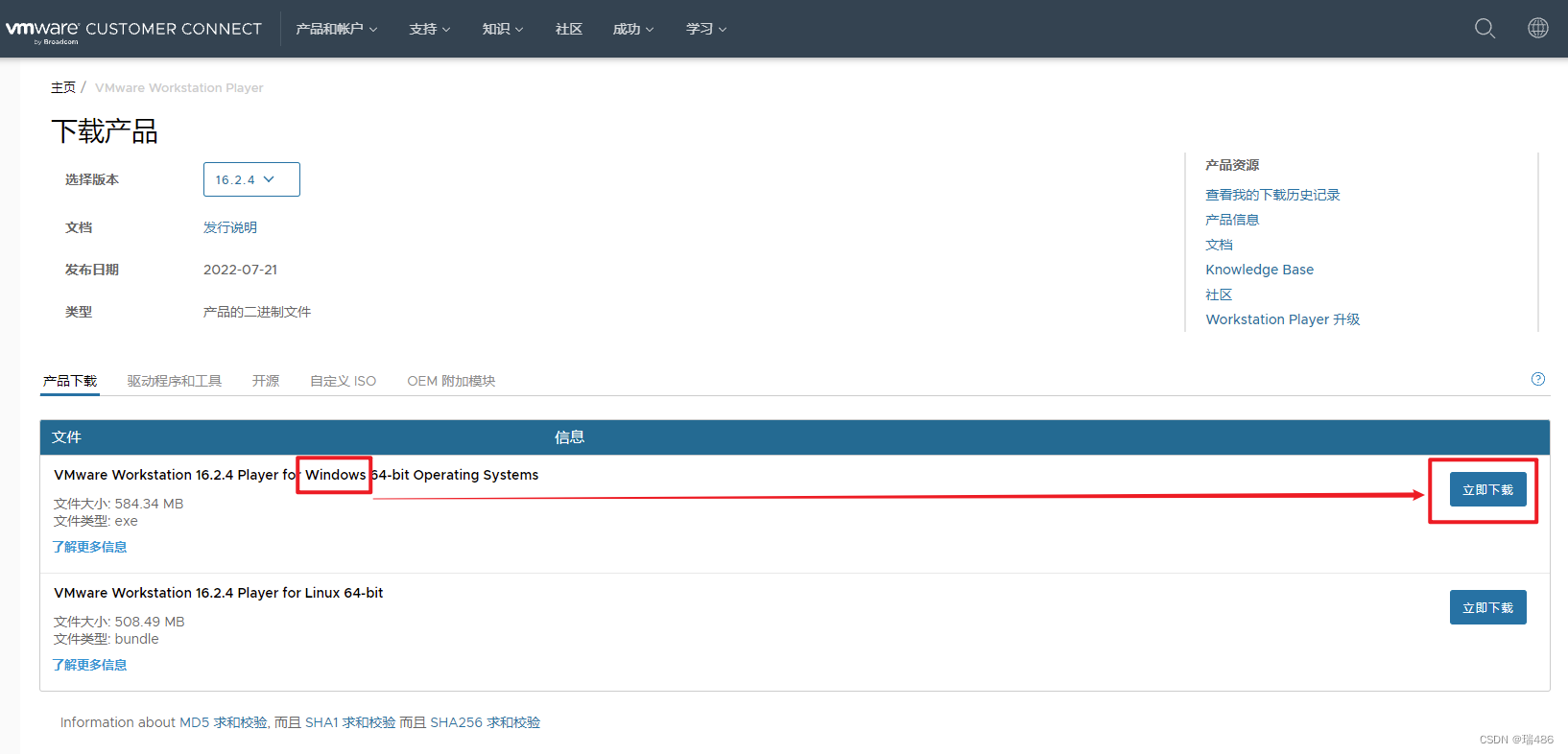
1.2 帮助资源
瑞:下面是博主提供
VMware-workstation-full-16.2.4-20089737.exe的百度网盘链接
链接:https://pan.baidu.com/s/1YJLOIg8hGd9ey_L2cnd4PA
提取码:jj1v

2 安装 VMware
1️⃣下载完成后,打开安装包,一直点击下一步(安装路径可更改)直到“安装”按钮出现
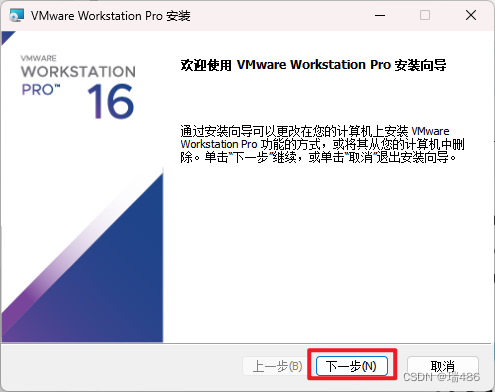
2️⃣ 等待安装完成之后,选择“许可证”
下面有三个任意选一个就行
VMware Workstation Pro 16 许可证密钥
批量永久激活:
ZF3R0-FHED2-M80TY-8QYGC-NPKYF
YF390-0HF8P-M81RQ-2DXQE-M2UT6
ZF71R-DMX85-08DQY-8YMNC-PPHV8
3️⃣ 打开安装好的VM,看到如下界面则安装成功
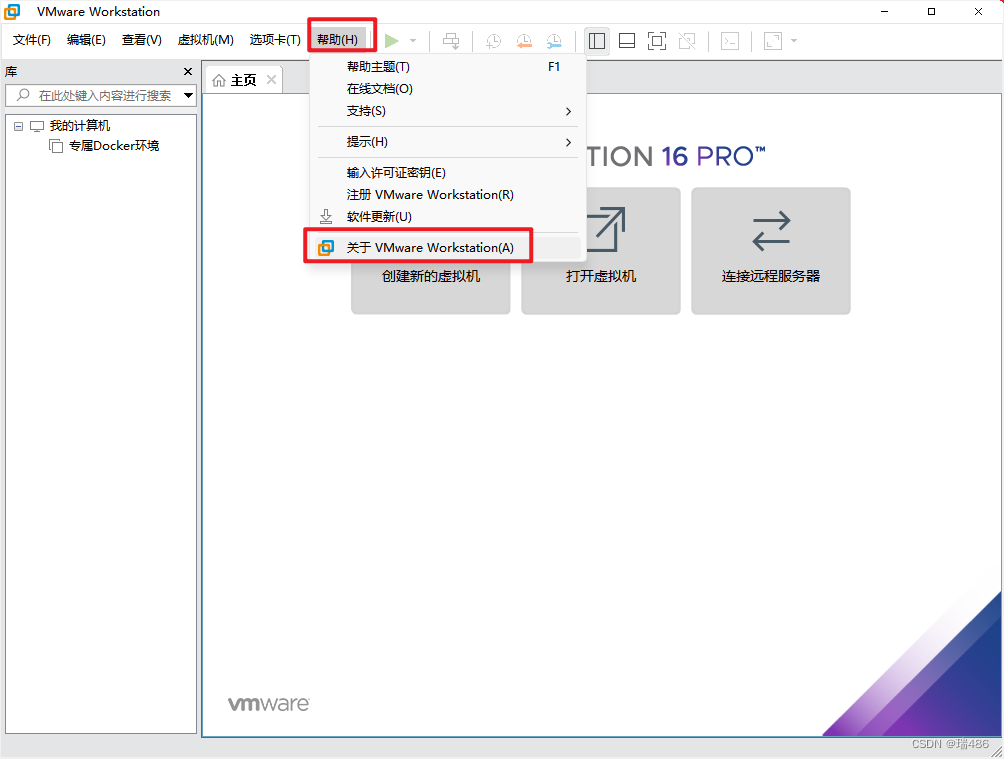
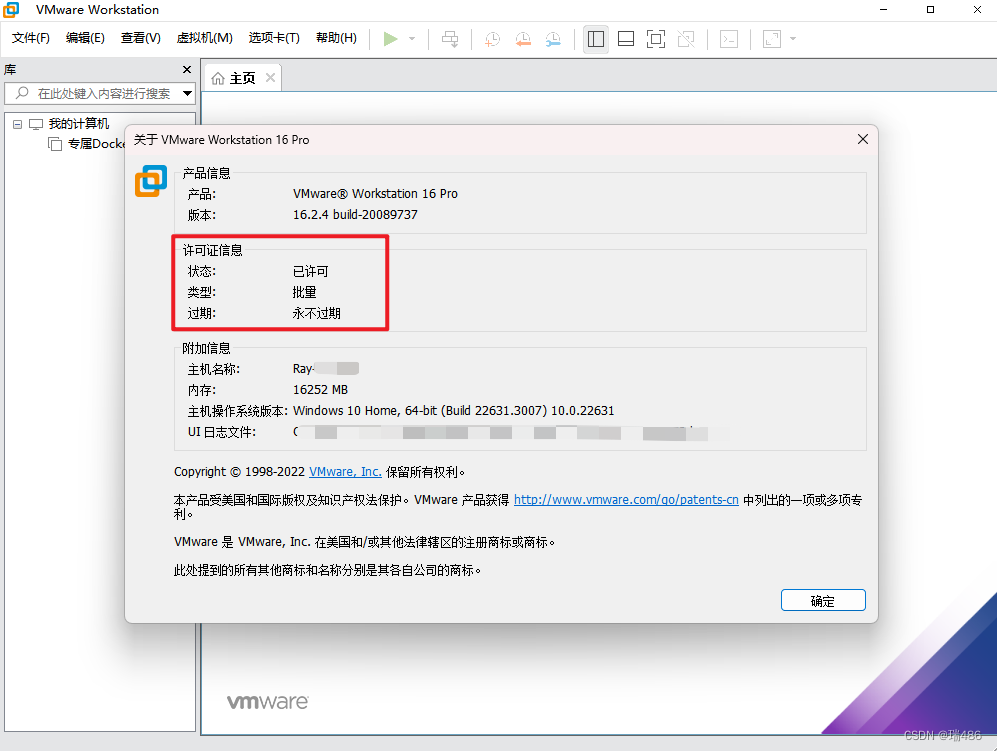
3 安装 CentOS 7
3.1 镜像
瑞:下面是博主提供
CentOS-7-x86_64-Minimal-2009.iso的百度网盘链接
链接:https://pan.baidu.com/s/1sZy8UIfFcathXg0_dp-huQ
提取码:tt9n

- 明天一定会更新完!!!
附:VMware删除已安装的操作系统
如果用VMware已经安装了CentOS 7,再去重装新安装时,可能会安装失败,很大原因是没删干净
瑞:如果是直接移除虚拟机,再把安装虚拟机的文件夹清空删除就认为已经卸载CentOS 7了,那就大错特错了
正确删除步骤:
1️⃣ 打开虚拟机,右击选择要删除的已安装的系统 -> 选择管理 -> 选择从磁盘中删除

2️⃣ 然后点击“是”,就删除干净了(注意:删除后无法恢复 )

如果觉得这篇文章对您有所帮助的话,请动动小手点波关注💗,你的点赞👍收藏⭐️转发🔗评论📝都是对博主最好的支持~